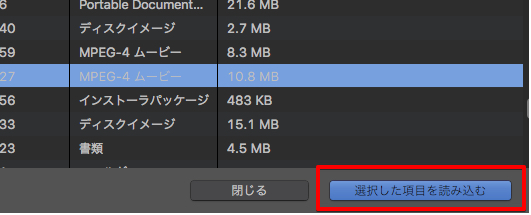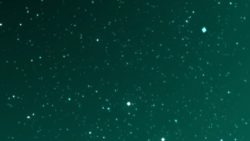現在はSDカードなどの記録メディアに保存しておいてSDカード経由でiMovieに素材を読み込むことの方が多いかもしれませんが、デジタルカメラやビデオカメラから直接iMovieに動画素材や写真素材を読み込むことも出来ます。このページではデジタルカメラやビデオカメラをiMovieにUSBケーブル経由で直接取り込む方法についてご紹介しています。
動画テンプレートなら編集も簡単
無料でも使えるのに、使わないのはもったいないかも。今すぐダウンロード。
カメラ側の作業
Macにデジタルカメラ(ビデオカメラ)を接続
iMovieを利用するMacにUSBケーブルを差し込んで、デジタルカメラと直接繋ぎます。利用しているmacのバージョンや種類によってUSBケーブルの種類が異なりますので、必要なケーブルを利用意して利用しましょう。
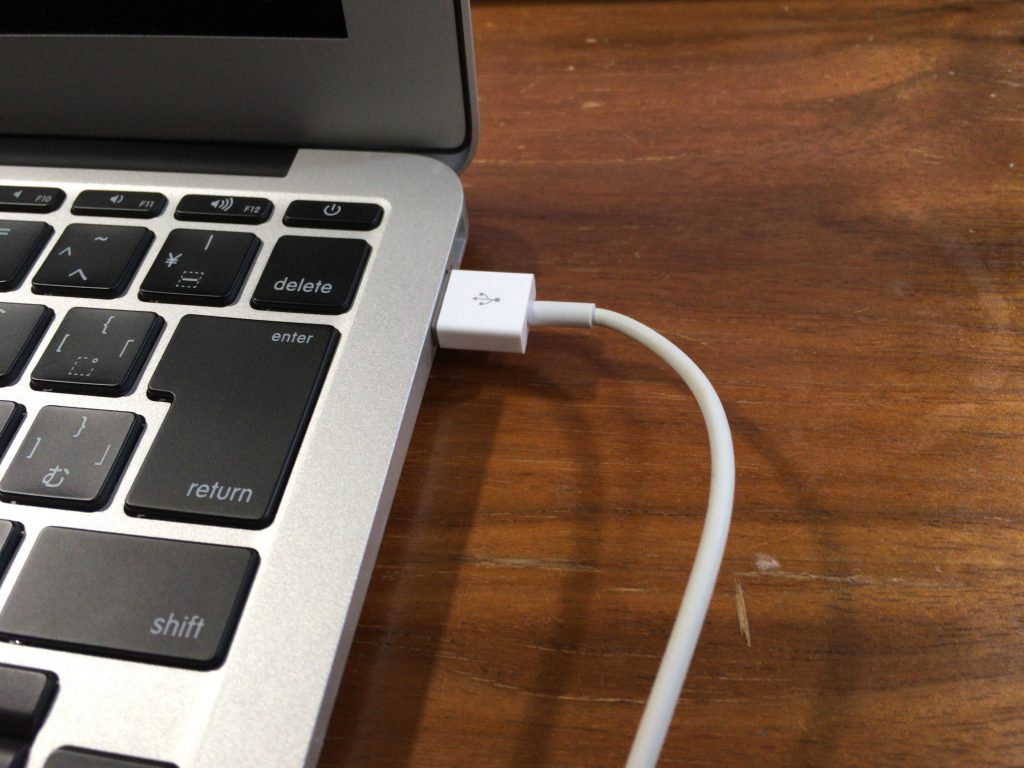
デジタルカメラ(ビデオカメラ)のモードを切り替え
カメラ側の電源が入っており、なおかつPCへの接続が可能なモードになっている必要があります。利用している各カメラによって切り替える必要があるモードが異なります。説明書を参照してPCへの接続モードに切り替えておきましょう。
iMovie側の作業
iMovieからデジタルカメラを選択
iMovie内の「読み込む」メニューから「読み込む」画面を表示します。
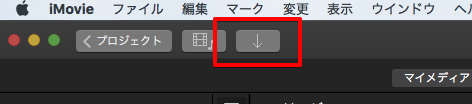
ここで表示されるリストの中から、接続したカメラを選択します。カメラ側のモードが正しく設定されていれば、ここでカメラが表示されてくるはずです。表示されない場合は、電源の有無やモード切り替え、MacOSへの対応があるかどうか等を確認しましょう。
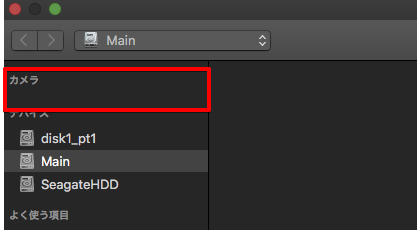
読み込み先を指定します
カメラ内の動画や写真が認識できるとリストとして中身が表示されます。「読み込む」画面ないの上部にある「読み込み先」をクリックして、素材を取り込みたいイベントを選択します。新たに別のイベントとして素材を読み込みたい場合は、「新規イベント」をクリックして新しいイベント名を入力しましょう。
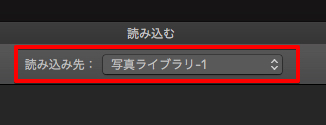
読み込む素材を指定する
「全てを読み込む」ボタンを押すと、動画や写真全てをまとめて取り込むことが出来ます。必要な素材だけに限定する場合には、キーボードの「command」キーや「Shift」キーを押しながら素材を選択していくと、複数をまとめて選択することが出来ます。
- Commandキーは1つずつ複数選択
- Shiftキーは複数をエリア選択
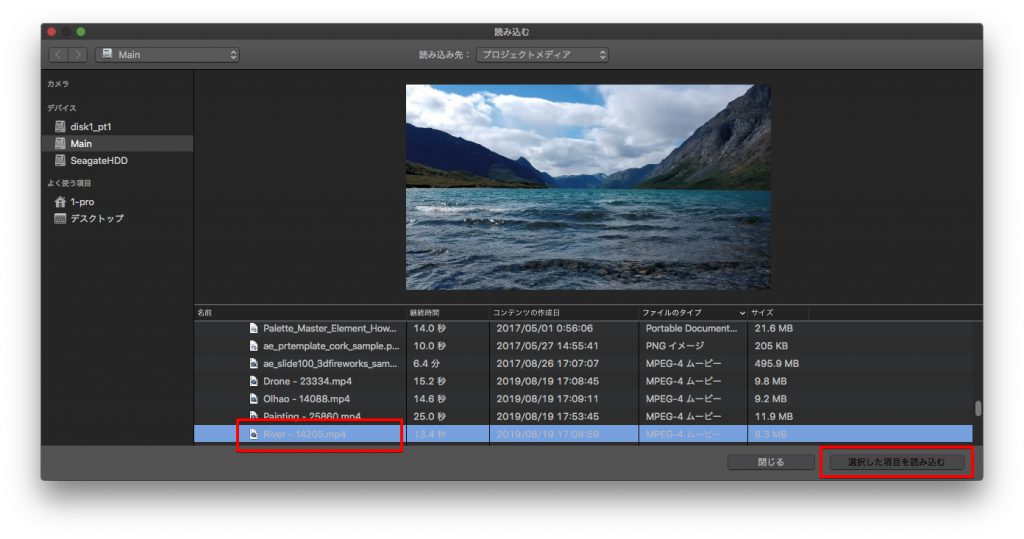
素材の読み込み
選択した後は「選択した項目を読み込む」をクリックして素材の読み込みを完了させます。